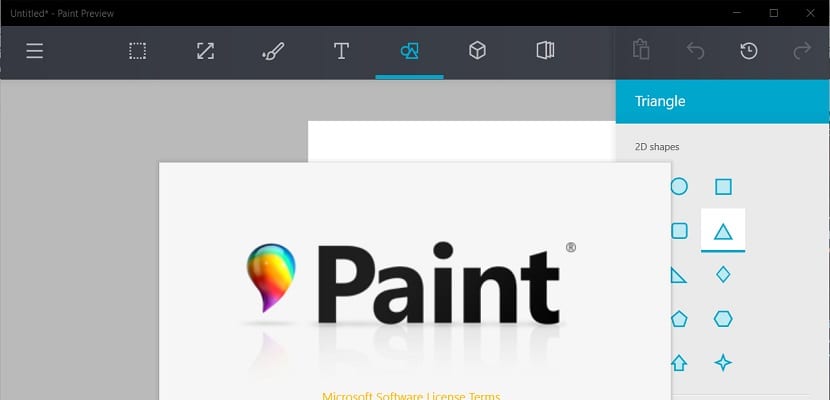
マイクロソフトは、ネイティブにインストールされたWindows 10にあるアプリケーションのいくつかを改善しようと努力を続けており、今回は人気のあるものの番でした。 ペイント. 数日前に学んだように、このアプリケーションは大きな変化を遂げようとしています とりわけ、ユーザーがXNUMX次元環境で作業できるようになります。
ペイントを日常的に使用しているユーザーはたくさんいますが、私たちは新しい環境と新しいオプションや機能を実際に試してみたいと思っています。 そのため、本日は説明させていただきます あまり複雑にすることなく、新しいペイントをインストールしてテストする方法ただし、このためには、以下で説明する特定の要件を満たす必要があります。
今日新しいペイントをテストするには、 10586を構築、 14393を構築 アニバーサリーアップデートまたは 14936を構築 これらの手順に従う必要があるRedstone2の;
- Windowsストアからの自動更新をオフにします、[設定]セクションから簡単に実行できます。 この手順を実行しないと、ペイントが更新されると機能しなくなるため、この手順は非常に重要です。
- このファイルをダウンロードする Cで解凍します:/(解凍するパスワードはWindowsBlogItalia-0Bau4nQhDgkaWj2BFPjyです)
- 次のステップで私たちに手を差し伸べる「召喚」コルタナ。 Microsoftウィザードが使用可能になったら、「Powershell」(引用符なし)と入力し、管理者として実行します
- Powershellが起動したら (引用符の場合)「Add-AppxPackageC:\ Paint-WindowsBlogItalia」と記述し、Ennerを押します。
Windows Blog Italiaの友人から提供されたこれらの手順により、新しいPaintが既にインストールされており、テストを開始して、それが本当に価値があるかどうかを確認できます。
新しいペイントを試す準備はできましたか?。 インストールしたかどうか、人気のあるアプリケーションに加えられた変更や改善についてのご意見をお聞かせください。